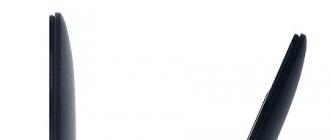Ceci est un autre article sur la construction d'un autre NAS pour un usage domestique. Qu’est-ce qui m’a poussé à l’écrire ? Ayant commencé à assembler un NAS pour moi-même, j'ai relu tous les articles recherchés sur Google dans lesquels les gens expliquaient comment ils avaient choisi et assemblé le stockage pour eux-mêmes. Grâce à ces articles, j'ai évité certaines erreurs lors du choix du matériel et des logiciels. J'ai assemblé la configuration dès la première fois, ce qui me convient tout à fait à ce jour. Par conséquent, je suis sûr que mon article peut être utile à quelqu'un.
Certes, je dois dire que je suis administrateur système de profession et cela imposait certaines exigences à la fois à la configuration et à l'article - les détails dans les descriptions avec ~2 Mo d'illustrations. Alors oui, j'ai assemblé le NAS moi-même. Mais sans fanatisme. Dans l'article, je ne me suis pas limité à décrire le matériel, mais j'ai également expliqué comment j'utilise la machine résultante. Toutes les personnes intéressées sont les bienvenues sous la coupe !
Dans la vie de tout informaticien, il arrive un moment où l'espace pour les disques s'épuise dans le boîtier.
Avant de courir au magasin, j'ai essayé de décider ce que je veux obtenir de l'appareil Maintenant et ce que je pourrais vouloir Alors.
- Stockage d'une grande quantité de données. Il est évident.
Mais il y avait une petite nuance dans le fait que j'avais un certain nombre de disques durs. Disons simplement, nasysadmin. Ce sont ceux-là que j'allais utiliser. Tous les disques sont de différentes tailles, fabricants et temps de travail. Au total, ils m'ont donné un volume de 2-3 téraoctets, ce qui me suffisait largement. - Torrents.
L'appareil doit avoir un client sain d'esprit à ces fins. - Paramètres flexibles et fonctionnalités supplémentaires.
Un critère aussi vague, de même pour l'avenir, pour la possibilité d'utiliser des services supplémentaires, par exemple un stockage cloud ou un serveur multimédia. - Basse consommation énergétique.
- Niveau sonore faible ou nul.
- Prix minimum.
NAS prêt
À cette époque, j'avais de l'expérience avec Synology DiskStation DS411 et D-Link DNS-320. J'étais amoureux du système d'exploitation Synology ! Stable, pratique, compréhensible, son propre référentiel avec des applications, des mises à jour utiles - c'est tout. Le fer lui-même est également satisfait de sa disponibilité et de son silence. Seul le prix n'était pas satisfaisant (fin 2014), je n'étais pas prêt à donner 20 000 roubles. pour y stocker simplement des films avec de la musique. Naturellement, il existait des modèles moins chers pour deux disques, mais il existe quatre disques pour le stockage d'honneur et deux dans un ordinateur fixe.En utilisant le DNS-320 comme exemple, j'ai vu que si je choisissais le moins cher, j'obtiendrais un appareil plus que modeste. En fait, distribuer des fichiers dans une zone locale est la seule chose que cette boîte peut faire plus ou moins normalement.
À ce stade, il est devenu évident que le NAS devrait être assemblé à partir de composants informatiques.
Problème de disque dur
En recherchant les prix du stockage de marque, je pensais également à la configuration des disques dans le système. RAID? JBOD ? Des volumes séparés ? D'une part, c'est du gaspillage de stocker des films avec de la musique en raid. En cas de perte, ils peuvent être à nouveau téléchargés. D'un autre côté, certains dossiers doivent être préservés et de préférence sans développer de scripts de sauvegarde spéciaux (les sauvegardes doivent être surveillées et vérifiées). De plus, les disques que je possède déjà sont de tailles différentes. En conséquence, après avoir assemblé un RAID, je perdrai des centaines de gigaoctets en "coupant" les disques au plus petit et le disque entier en sommes de contrôle (par exemple).La performance ne peut pas être évaluée objectivement. Il gère remarquablement bien les tâches NAS sur Windows Server. Je n'ai pas fait de tests synthétiques.


Le boîtier avec un rapport qualité/prix optimal a été rapidement trouvé. CoolerMaster Élite 120.

J'ai regardé les boîtiers et plus compacts, mais leurs prix n'étaient plus aussi compacts. L'étui est confortable et de bonne qualité. Trois disques durs sont insérés normalement.

Le quatrième, via un adaptateur acheté en plus, dans le compartiment CD-ROM. (oui, oui, l'adaptateur devait être de ferme collective, il n'y en avait pas d'autre dans les magasins)

Le boîtier est livré avec 2 ventilateurs. Un de 120 mm pour le disque dur et un de 80 pour le dissipateur de la carte mère (vous l'avez déjà remarqué sur les photos précédentes).

Une petite chose intéressante dans le kit était deux adaptateurs de disque dur de 3,5 "à 2,5". Un avantage particulier est que les adaptateurs conviennent à tout autre cas. Ils ont des trous de boulons à un endroit standard et la hauteur de la structure avec le disque installé ne dépasse pas la hauteur d'un disque dur conventionnel.


Il n'y a eu aucun problème pendant le processus de construction. Tous les fils sont suffisamment longs, l'installation et l'accès ultérieur aux composants sont pratiques (sauf pour les choses évidentes). En général, un bâtiment pour les gens !

J'avais tout le reste du matériel, à savoir les disques, les alimentations et la RAM (SO-DIMM). Au total, je me suis lancé dans 5 085 roubles.
Je remarque que deux gigaoctets de RAM, c'est visiblement petit. Je garde le minimum possible de programmes sur les serveurs. Je n'ai aucun programme de mise à jour de Google et Adobe, certaines applications de pilotes, etc. L'ensemble minimum, seulement le plus nécessaire. Avec tout cela, dans un état calme, 800 mégaoctets de mémoire sont occupés. Il est clair qu'avec une certaine activité de l'utilisateur, l'utilisation active du fichier d'échange commence avec toutes les conséquences. En général, prenez plus de mémoire.
Bruit
Il est. Ne pas mettre à côté du lit. Le ventilateur le plus bruyant souffle sur le dissipateur thermique de la carte mère. Le ventilateur de l'alimentation électrique et du bâti du disque dur n'est pas audible par rapport au bruit des disques eux-mêmes. Dommage que les ventilateurs du boîtier du kit ne supportent pas le PWM. Ensuite, la carte mère contrôlerait leur vitesse :
Et je suis sûr que je le garderais toujours au minimum. J'ai également tendance à croire que le dissipateur thermique du processeur ne nécessite pas de refroidissement supplémentaire prévu dans le boîtier. Quoi qu’il en soit, le problème du bruit est passé au second plan. J'ai placé l'unité centrale là où son bruit n'interfère pas du tout et je l'ai oublié pour l'instant. Le moment venu, soit les ventilateurs seront remplacés par des ventilateurs compatibles PWM, soit un contrôleur sera acheté pour eux. Eh bien, par exemple :

Doux
Pour travailler avec des torrents, j'ai d'abord installé le classique μTorrent. Il a une fonctionnalité merveilleuse dans les paramètres : vous pouvez spécifier un dossier que µTorrent surveillera en permanence la présence d'un fichier torrent. Dès qu'un nouveau fichier est trouvé, le programme commence le téléchargement. Et il y a encore une case à cocher "Supprimer le fichier torrent au démarrage du téléchargement". Ce qui se produit. Je suis devant mon ordinateur, je télécharge le fichier torrent et je le place dans un dossier spécial sur le NAS. Au bout de 5 à 10 secondes, il disparaît. Cela signifie que μTorrent l'a "pris" et a commencé le téléchargement. Une autre case à cocher appelée quelque chose comme « Ajouter une extension aléatoire à un fichier jusqu'à ce qu'il soit complètement téléchargé » vous permet de voir dans le dossier de téléchargement quels fichiers sont encore en cours de téléchargement et lesquels ont déjà été téléchargés. Selon ce schéma, je n'avais pas du tout besoin de l'interface μTorrent pour télécharger des torrents.Je suis allé encore plus loin et j'ai installé YandexDisk sur mon serveur, demandant à μTorrent de rechercher les fichiers torrent dans le dossier YaDisk. Maintenant, assis au travail et récupérant un film pour moi-même pour la soirée, j'ai mis le fichier torrent sur YaDisk et après 20-30 secondes, il a disparu...
Le programme HWMonitor s'est avéré très utile, affichant une jolie fenêtre sur le bureau avec la température des capteurs et la vitesse des ventilateurs (d'ailleurs, à propos de la température dans le boîtier) :

Lorsque vous entrez via RDP, vous pouvez immédiatement comprendre que tout tourne, tourne et n'est pas englouti dans les flammes d'un incendie.
Malheureusement, l'auteur dans les nouvelles versions du programme l'a divisé en payant et gratuit. Dans la version gratuite, seules les fonctionnalités de base minimales sont restées. Et tous les petits pains comme le petit écran comme sur l'écran, apparemment, ont été transférés vers le payant. J'ai la version 0.6.0 bêta.
réveil sur réseau local
Ce schéma n'a pas fonctionné pour moi pendant longtemps. J'ai pensé au fait que la plupart du temps, le serveur reste assis et gaspille de l'électricité. Il distribue certes des torrents, mais les quelques dizaines de mes films préférés que je garde pour moi ne sont même pas une goutte d'eau dans l'océan. En général, le réseau torrent ne deviendra pas du tout pauvre si j'arrête de distribuer.Je veux donc que le NAS fonctionne uniquement lorsque j'en ai besoin. Et j'ai dormi le reste du temps. Et réveillez-le via le réseau, et non avec un bouton. Il existe pour cela la technologie Wake-on-LAN. Cette fonctionnalité doit être supportée par la carte mère et le contrôleur réseau (s'il est externe). Heureusement, de nombreux modèles disposent de cette fonction, ainsi que le mien. L'ordinateur se réveille grâce à un « paquet magique » envoyé au réseau indiquant l'adresse MAC de la carte réseau. Il existe des programmes gratuits spécialisés pour cela ou, par exemple, mon routeur Asus dispose d'une telle fonction. Mais pendant le fonctionnement, il s'est avéré que Windows lui-même envoie cette magie lors de l'accès à une ressource réseau. Et lors de l'accès à RDP et lors de l'accès à un dossier réseau. Ceci est à la fois bon et mauvais. La bonne nouvelle est qu’aucun programme supplémentaire n’est nécessaire. Et voici le problème, si le dossier partagé est connecté sur le client en tant que lecteur réseau, ou ajouté aux favoris :

Ensuite, lorsque le client sera allumé, un « paquet magique » sera automatiquement envoyé au serveur et le réveillera. J'ai découvert cela en essayant de comprendre pourquoi mon NAS se réveillait tout seul. Dans le cas d'un lecteur réseau, le comportement est clair : le client essaie d'obtenir des informations sur le lecteur afin d'afficher son état (taille, disponibilité). Mais pourquoi Windows vérifie les liens dans les favoris ne me semble pas clair. Bien que cette fonctionnalité puisse s'avérer utile pour quelqu'un - il a allumé sa machine en état de marche, le NAS a démarré automatiquement avec elle.
Le serveur peut « dormir » sans arrêt non seulement à cause des machines Windows sur le réseau. Il y a eu des moments où le NAS s'est mis en veille plusieurs jours de suite et s'est immédiatement réveillé. Je pèche sur le routeur, mais il n'y a pas encore de preuve.
Le serveur se met en veille par ses moyens standards s'il n'y a aucune activité réseau pendant la durée spécifiée.
μTorrent a été remplacé par Free Download Manager. Il comporte une case à cocher "Fermer le programme une fois le téléchargement terminé". Je lance le téléchargement, coche la case, me déconnecte du bureau distant. Free Download Manager se ferme une fois le téléchargement terminé, le NAS se met en veille grâce à une minuterie d'inactivité.
YandexDisk a naturellement également dû être supprimé du serveur.
Wifi
Lorsque j'ai réfléchi à l'endroit où placer le NAS dans l'appartement, j'ai décidé d'essayer le Wi-Fi. Tendance, confortable, moderne. TP-LINK TL-WN881ND a été acheté :
Tout était connecté via le routeur Asus RT-N12. Tout allait bien jusqu'à ce que je m'assoie pour regarder le film en bonne qualité. Taille .mkv standard 1080p ~ 20 Go. Au milieu du film, l’image et le son ont commencé à se briser. Media Player Classic a montré que tous ses tampons étaient vides et a à peine affiché le morceau de vidéo suivant. C'était comme ça avec tous les films "lourds". Lors de la simple copie d'une grande quantité d'informations, j'ai également remarqué qu'au bout d'un certain temps, la vitesse diminuait considérablement. Une recherche superficielle d'informations sur ce problème n'a donné aucun résultat, et il m'a été plus facile de lancer un câble à paire torsadée vers le serveur que de gérer davantage le Wi-Fi.
En aucun cas, je ne veux calomnier le Wi-Fi et faire des déclarations bruyantes sur sa disponibilité pour une charge longue et élevée. Mais si vous souhaitez connecter votre NAS via celui-ci, sachez qu'il peut y avoir des problèmes.
Par exemple, des sauvegardes de données banales. Si localement, la même sauvegarde Cobian est planifiée dans un dossier spécial. Si vous utilisez Internet, BitTorrent Sync. Dans le cas de Cobian, ne connectez pas le dossier de sauvegarde en tant que lecteur réseau. Dans le cas de BitTorrent Sync, utilisez des clichés instantanés sur le serveur (qu'est-ce que c'est et comment le configurer). Les virus de chiffrement ne seront plus aussi effrayants.
Un serveur domestique au travail m'est souvent utile lorsque j'ai besoin de vérifier l'accès aux ressources de travail depuis une autre IP depuis Internet. N'importe quel VPN, OpenVPN, etc.
Serveur multimédia. En tandem avec Smart TV, toutes les fonctions multimédia peuvent leur être entièrement transférées. Si le téléviseur dispose d'un navigateur normal et d'une prise en charge du clavier et de la souris, vous pouvez même télécharger du contenu via le téléviseur.
Serveur de vidéosurveillance dans le judas. Ou un enregistrement vidéo de l’activité du chat…
La publication est destinée aux personnes éloignées de l'administration système. Cet article présente les fonctionnalités de base du merveilleux système d'exploitation NAS4Free, qui vous permet de déployer un NAS domestique même sur du matériel de faible consommation, sans aucune connaissance de FreeBSD et de la ligne de commande. La première partie de la publication est localisée.
Nous avons donc une box avec les caractéristiques suivantes :
- Châssis : Thermaltake Core V1 ;
- Alimentation : Chieftec HPS-350NS ;
- Carte mère : GIGABYTE GA-J1800N-D2H ;
- RAM : Transcend SO-DIMM 2 Go DDR-III 1 333 MHz x 2 ;
- Disque dur : WD Re 2004FBYZ x 2 (avant de faire des yeux ronds, lisez la première partie) ;
- Refroidissement : VENTILATEUR TITAN DC (80 mm, 2000 tr/min) x 2.
- Création d'ensembles de données, grâce auxquels il devient possible de contrôler sélectivement la compression et la déduplication des fichiers, de définir des quotas de disque, le tout sans la participation de gestionnaires comme LVM ;
- Vérification de l'intégrité des données à l'aide de sommes de contrôle de 256 bits ;
- Création automatisée de sauvegardes basées sur des instantanés ;
- La possibilité de combiner des disques dans des matrices de type RAID au niveau logiciel.
Je pense que les arguments ci-dessus suffisent pour faire un choix sans ambiguïté. Passons maintenant à l'installation et à la configuration initiale du système.
Installation gratuite de NAS4
Puisqu'il n'y a que deux disques dans le système, nous utiliserons une clé USB comme lecteur de démarrage. Lequel n'a absolument pas d'importance, n'importe quelle antiquité à partir de 2 Go suffira amplement. En cas de doute sur la santé de l'appareil, vous pouvez utiliser le même Rufus en effectuant plusieurs tests. Ensuite, tout est simple - et procédez à l'installation. Vous verrez d’abord l’écran suivant :Au bout d'un moment, le menu texte apparaît à l'écran :
Nous nous intéressons au 9ème point - nous le sélectionnons. Le processus d'installation démarre :
Le mode expert n'est pas touché, mais le choix entre GPT et MBR dépend de l'âge de la carte mère de votre machine. Si vous êtes adepte des « classiques » représentés par le BIOS, choisissez le deuxième élément. Vaut UEFI - choisissez le premier. Après confirmation, NAS4Free vous informera gentiment des opérations qu'il va effectuer - nous sommes d'accord sur tout :
Ensuite, vous devez spécifier la clé USB sur laquelle l'installation sera effectuée. Il est facile de le distinguer du lecteur système par sa taille et son nom :
L'étape suivante consiste à définir la taille du fichier d'échange. La règle est simple : si vous utilisez un lecteur de 2 Go - mettez 512 Mo, 4 Go - mettez 1024 Mo, si 8 - 2. Dans les commentaires, beaucoup se posaient une bonne question, mais quelle est la fiabilité de l'installation du système d'exploitation sur une clé USB, a fortiori pour faire un échange dessus ? Il me semble nécessaire de clarifier ce point. Premièrement, la particularité de la version intégrée est qu'une image disque du système est créée dans la RAM, c'est-à-dire que le lecteur flash n'est accessible qu'au moment du chargement du NAS, ainsi que lors de l'enregistrement des paramètres. Deuxièmement, le programme d'installation nécessite impérativement la création d'un fichier d'échange, tout en déterminant incorrectement sa taille. Effectuer un échange de 8 Go sur un appareil de 4 Go ? Facilement! En tout cas, d'après le programme, ça vaut le coup d'essayer. Pour éviter les erreurs, le moyen le plus simple est de définir l’une des valeurs correctesindiquées ci-dessus. Et enfin, le fichier d'échange est connecté manuellement dans les paramètres - il ne sera pas utilisé, ce qui signifie que le lecteur flash ne sera pas tué.
Le processus d'installation commencera, après quoi vous verrez l'écran suivant :
Vous pouvez éteindre le lecteur flash et redémarrer - l'installation a réussi.
Travaillons maintenant avec le NAS lui-même. Puisque nous avons choisi une option économique pour un client léger comme carte mère, nous devrons commencer par définir les paramètres de démarrage en connectant non seulement une clé USB à l'appareil, mais également un moniteur avec un clavier. D-Sub et HDMI sont présents comme sorties vidéo, il ne devrait donc y avoir aucun problème. Après avoir allumé la machine, nous maintenons la touche « Supprimer » enfoncée et définissons notre clé USB comme périphérique de démarrage principal dans le menu « Démarrage » (le shell UEFI sera chargé par défaut, mais nous n'en avons pas besoin). Nous enregistrons les modifications, redémarrons le NAS, et si tout est fait correctement, nous voyons le menu déjà familier :
Vous pouvez connecter le NAS à votre environnement de travail de n'importe quelle manière : via un routeur, un commutateur, un hub nul - tout dépend de vos besoins personnels. Puisque vous souhaiterez probablement connecter la machine à votre réseau domestique, la meilleure option est un routeur. Configurons donc une adresse IP statique à l'étape 2. Répondez aux questions posées par le système dans l'ordre :
- Voulez-vous utiliser DHCP pour cette interface ? – Non (nous voulons définir une IP statique)
- Entrez la nouvelle adresse LAN IPv4 - 192.168.1.250 (définie par défaut, si votre réseau l'utilise déjà - entrez-en une gratuite)
- Entrez le nouveau masque de sous-réseau LAN - 24 (masque de sous-réseau 255.255.255.0)
- Entrez la passerelle par défaut IPv4 - 192.168.1.1 (précisez l'adresse du routeur)
- Entrez l'adresse DNS IPv4 - 192.168.1.1 (précisez également l'adresse du routeur)
- Voulez-vous configurer IPv6 pour cette interface ? - Non (nous n'avons tout simplement pas besoin d'IPv6 dans notre réseau domestique)
Ceci termine la préparation du NAS - vous pouvez maintenant connecter le stockage au réseau et commencer à le configurer.
Configuration des disques
Toutes les opérations sont effectuées via une interface Web pratique - tapez simplement l'adresse IP précédemment définie dans le navigateur (dans notre cas, 192.168.1.250) et vous serez immédiatement redirigé vers le formulaire d'autorisation :Le login par défaut est admin, le mot de passe (qui l'aurait cru) est nas4free. Nous nous connectons et voyons le moniteur système :
Passons immédiatement aux grands et puissants : allons dans « Système » -> « Général », et changeons la langue en russe :
Ici, vous pouvez également définir un nouveau nom d'utilisateur et un nouveau mot de passe pour l'interface Web.
Commençons maintenant à configurer les disques. On va dans la rubrique « Disques » -> « Gestion », et... on ne trouve rien :
Mais pas de panique : dans NAS4Free, tout doit être fait à la main. L'option la plus simple est de cliquer sur « Effacer la configuration et importer les lecteurs », mais je recommande de cliquer sur le signe plus bleu à droite et d'ajouter les lecteurs un par un. Le menu ressemble à ceci :
Passons en revue les options :
- Vous n'êtes pas du tout obligé de remplir la description, j'ai tapé le nom abrégé du disque ;
- Laissez le mode de transfert sur Auto ;
- Vous pouvez préciser la durée de mise en veille des disques en fonction de vos besoins personnels. Cependant, cela doit être pris en compte : des redémarrages fréquents ne profitent même pas à un WD Re fiable, cela n'a donc aucun sens de définir 5 à 10 minutes - cela ne fera qu'accélérer l'usure du disque dur ;
- Gestion de l'énergie - J'ai défini le niveau 127 - un compromis entre performances et consommation d'énergie ;
- Niveau sonore - je ne considère pas qu'il soit nécessaire de l'utiliser, car WD fonctionne déjà très silencieusement ;
- Si vous souhaitez activer S.M.A.R.T. - cochez ;
- Puisque les disques sont neufs, nous laissons Unformated (non formaté) dans la dernière ligne.
Après toutes les manipulations, on voit ce qui suit dans le menu des paramètres du disque :
Nous lisons l'avertissement dans la capture d'écran. Oui, c'est une fonctionnalité de NAS4Free : nous effectuons d'abord les réglages, puis nous confirmons le choix en cliquant sur « Appliquer les modifications » - vous devrez vous y habituer. Après cela, nous observons le résultat de nos actions :
Si vous souhaitez recevoir des données SMART en surveillant l'état des disques, rendez-vous dans l'onglet du même nom.
Cochez la case « Activer », sélectionnez le mode d'alimentation veille (afin de ne pas perturber les disques durs en mode veille) et enregistrez les modifications. Il est également possible de définir des alertes. Vous pouvez désormais afficher les données détaillées de chaque lecteur dans « Diagnostics » -> « Informations » -> « S.M.A.R.T ».
Ainsi, les deux disques sont en ligne et tous les systèmes fonctionnent correctement. Mais ce n'est que le début du voyage. Passons à l'onglet "Formater le disque dur". Comme nous l'avons convenu au début de l'article, nous utiliserons ZFS. Sélectionnez les deux lecteurs et cliquez sur "Suivant" :
À l'étape suivante, nous définissons le nom du volume - j'ai choisi WDREZFS%1. La construction « %1 » signifie que les disques que nous formatons recevront des numéros de série commençant à un. Autrement dit, le premier sera nommé WDREZFS1, le second WDREZFS2, et ainsi de suite. Si vous ne précisez pas le point de départ en mettant un signe « % » sans numéro, le système numérotera lui-même le disque dur. Vous pouvez également donner des noms par numéros de série. Par exemple, ")